Sémantické připojení modelu ke koncovému bodu XMLA
Pracovní prostory Power BI Premium, Premium na uživatele a Power BI Embedded používají koncový bod XMLA k podpoře připojení open-platform z klientských aplikací a nástrojů Microsoftu a třetích stran.
Koncové body XMLA
Pracovní prostory používají protokol XML for Analysis (XMLA) pro komunikaci mezi klientskými aplikacemi a modulem, který spravuje pracovní prostory Power BI a sémantické modely. Tato komunikace se běžně označuje jako koncové body XMLA. XMLA je komunikační protokol používaný modulem Microsoft Analysis Services, který spouští sémantické modelování, zásady správného řízení, životní cyklus a správu dat Power BI. Data odesílaná přes protokol XMLA jsou plně šifrovaná.
Ve výchozím nastavení je připojení jen pro čtení pomocí koncového bodu povolené pro úlohu sémantických modelů v kapacitě. Díky aplikacím a nástrojům pro vizualizaci dat jen pro čtení se můžou dotazovat na sémantická data modelu modelu, metadata, události a schéma.
Operace čtení a zápisu pomocí koncového bodu je možné povolit. Čtení a zápis poskytuje sémantickou správu modelů, zásady správného řízení, pokročilé sémantické modelování, ladění a monitorování. Pokud je tato možnost povolená, mají sémantické modely větší paritu se službou Azure Analysis Services a Služba Analysis Services serveru SQL tabulkové modely a procesy na podnikové úrovni.
Vlastnosti serveru Analysis Services
Power BI Premium podporuje mnoho vlastností serveru Analysis Services. Pokud chcete tyto vlastnosti zkontrolovat, projděte si vlastnosti serveru ve službě Analysis Services.
Podmínky použití
Použití koncového bodu XMLA podléhá:
Jednouživatelská aplikace – Aplikace používá jeden uživatelský účet nebo identitu aplikace pro přístup k sémantickému modelu Power BI prostřednictvím koncového bodu XMLA. Mezi příklady aplikací s jedním uživatelem patří vývojářské nástroje, skripty pro správu a automatizované procesy. Tyto aplikace mohou provádět úlohy, jako je modelování dat a úlohy správy, které mění metadata sémantického modelu, operace zálohování nebo obnovení nebo aktivují aktualizaci dat. Uživatelský účet nebo identita aplikace, kterou klientská aplikace používá pro přístup k sémantickému modelu, musí mít platnou licenci Premium na uživatele (PPU), pokud není sémantický model umístěn v kapacitě Premium.
Víceuživatelská aplikace – Aplikace poskytuje více uživatelům přístup k sémantickému modelu Power BI. Například aplikace střední vrstvy integrující sémantický model do obchodního řešení a přístup k sémantickému modelu jménem svých podnikových uživatelů.
- Pracovní prostory Premium na uživatele (PPU) – Aplikace musí vyžadovat, aby se každý uživatel přihlásil k Power BI. Pro každého uživatele aplikace používá přístupový token pro přístup k sémantickým modelům. Aplikace nemůže k provádění úloh jménem jednotlivých uživatelů používat účet služby ani jinou identitu aplikace. Každý uživatel musí mít vlastní účet Power BI pro otevírání sestav, přístup k sémantickým modelům a spouštění dotazů.
- V případě pracovních prostorů Premium může aplikace používat buď účet služby, nebo identitu aplikace jménem koncových uživatelů, aniž by se každý uživatel musel přihlásit k Power BI.
Klientské aplikace a nástroje
Běžné aplikace a nástroje používané se službou Azure Analysis Services a Služba Analysis Services serveru SQL, které teď podporují sémantické modely Power BI Premium:
Microsoft Excel – Kontingenční tabulky Excelu jsou jedním z nejběžnějších nástrojů, které slouží k sumarizaci, analýze, zkoumání a prezentaci souhrnných dat z sémantických modelů Power BI. Pro operace dotazů se vyžaduje jen pro čtení. Vyžaduje verzi Office 16.0.13612.10000 nebo vyšší.
Visual Studio s projekty Analysis Services – označované jako SQL Server Data Tools(SSDT). SSDT je nástroj pro vytváření modelů na podnikové úrovni pro tabulkové modely Analysis Services. Všechny edice sady Visual Studio 2017 a novější, včetně bezplatné edice Community, podporují rozšíření projektů Analysis Services. K nasazení tabulkových modelů do pracovního prostoru Premium vyžaduje rozšíření verze 2.9.14 nebo vyšší. Aby bylo možné nasadit model, musí být na úrovni kompatibility 1500 nebo vyšší. Vyžaduje čtení a zápis XMLA pro úlohy sémantických modelů. Další informace najdete v tématu Nástroje pro analysis Services.
SQL Server Management Studio (SSMS) – podporuje dotazy DAX, MDX a XMLA. Proveďte podrobné operace aktualizace a skriptování sémantických metadat modelu pomocí jazyka TMSL (Tabular Model Scripting Language ). Vyžaduje operace dotazů jen pro čtení. Vyžaduje čtení i zápis pro skriptovací metadata. Vyžaduje SSMS verze 18.9 nebo vyšší. Stáhněte si SSMS.
SQL Server Profiler – SQL Server Profiler se instaluje pomocí SSMS, umožňuje trasování a ladění sémantických událostí modelu. I když je pro SQL Server oficiálně zastaralý, Profiler je stále součástí SSMS a zůstává podporovaný pro Analysis Services a Power BI. Vyžaduje SQL Server Profiler verze 18.9 nebo vyšší. Uživatelé musí při připojování ke koncovému bodu XMLA zadat sémantický model (počáteční katalog). Další informace najdete v tématu SQL Server Profiler pro Analysis Services.
Průvodce nasazením služby Analysis Services – nainstalovaný s nástrojem SSMS, tento nástroj poskytuje nasazení projektů tabulkových modelů vytvořených v sadě Visual Studio do pracovních prostorů Analysis Services a Premium. Dá se spustit interaktivně nebo z příkazového řádku pro automatizaci. Vyžaduje se čtení a zápis XMLA. Další informace najdete v Průvodci nasazením služby Analysis Services.
Rutiny PowerShellu – Pomocí rutin Analysis Services můžete automatizovat sémantické úlohy správy modelů, jako jsou operace aktualizace. Vyžaduje čtení a zápis XMLA. Vyžaduje verzi 21.1.18256 nebo vyšší modulu SqlServer PowerShellu. Sémantické modely Power BI nepodporují rutiny Azure Analysis Services v modulu Az.AnalysisServices. Další informace najdete v referenčních informacích k PowerShellu pro Analysis Services.
Power BI Tvůrce sestav – nástroj pro vytváření stránkovaných sestav. Vytvořte definici sestavy, která určuje data, která se mají načíst, kde se mají načíst a jak se mají zobrazit. Náhled sestavy můžete zobrazit v Tvůrce sestav a pak ji publikovat do služba Power BI. Vyžaduje xmla jen pro čtení. Další informace najdete v Tvůrce sestav Power BI.
Tabulkový editor – opensourcový nástroj pro vytváření, údržbu a správu tabulkových modelů pomocí intuitivního zjednodušeného editoru. Hierarchické zobrazení zobrazuje všechny objekty v tabulkovém modelu. Uspořádá objekty podle zobrazených složek s podporou úprav vlastností s vícenásobným výběrem a zvýrazněním syntaxe jazyka DAX. Vyžaduje xmla jen pro čtení pro operace dotazu. Vyžaduje čtení i zápis pro operace metadat. Další informace najdete v tématu tabulareditor.github.io.
DAX Studio – opensourcový nástroj pro vytváření, diagnostiku, ladění výkonu a analýzu jazyka DAX. Mezi funkce patří procházení objektů, integrované trasování, rozpisy provádění dotazů s podrobnými statistikami, zvýraznění syntaxe jazyka DAX a formátování. Vyžaduje xmla jen pro čtení pro operace dotazu. Další informace najdete v tématu daxstudio.org.
ALM Toolkit – opensourcový nástroj pro porovnání schémat pro sémantické modely Power BI, nejčastěji používaný pro scénáře správy životního cyklu aplikací (ALM). Proveďte nasazení napříč prostředími a zachovejte historická data přírůstkové aktualizace. Rozdíly a sloučení souborů, větví a úložišť metadat Opakovaně používejte běžné definice mezi sémantických modelů. Vyžaduje operace dotazů jen pro čtení. Vyžaduje čtení i zápis pro operace metadat. Další informace najdete v tématu alm-toolkit.com.
Třetí strana – zahrnuje aplikace a nástroje pro vizualizaci dat klientů, které se můžou připojit k sémantickým modelům v pracovních prostorech Premium, dotazovat se na ně a využívat je. Většina nástrojů vyžaduje nejnovější verze klientských knihoven MSOLAP, ale některé můžou používat ADOMD. Koncový bod XMLA jen pro čtení nebo pro čtení je závislý na operacích.
Klientské knihovny
Klientské aplikace a nástroje nekomunikují přímo s koncovým bodem XMLA. Místo toho používají klientské knihovny jako abstraktní vrstvu. Jedná se o stejné klientské knihovny, které aplikace používají pro připojení ke službě Azure Analysis Services a Služba Analysis Services serveru SQL. Aplikace Microsoftu, jako jsou Excel, SQL Server Management Studio (SSMS) a rozšíření projektů Analysis Services pro Visual Studio, nainstalují všechny tři klientské knihovny a aktualizují je spolu s běžnými aktualizacemi aplikací a rozšíření. Vývojáři můžou pomocí klientských knihoven vytvářet vlastní aplikace. V některých případech, zejména u aplikací třetích stran, pokud nejsou nainstalovány s aplikací, může být nutné nainstalovat novější verze klientských knihoven. Klientské knihovny se aktualizují každý měsíc. Další informace najdete v tématu Klientské knihovny pro připojení ke službě Analysis Services.
Optimalizace sémantických modelů pro operace zápisu povolením velkých modelů
Při použití koncového bodu XMLA pro sémantickou správu modelů s operacemi zápisu se doporučuje povolit sémantický model pro velké modely. Tím se sníží režijní náklady na operace zápisu, což může výrazně zrychlit. U sémantických modelů nad 1 GB (po kompresi) může být rozdíl významný. Další informace najdete v tématu Velké modely v Power BI Premium.
Povolení čtení a zápisu XMLA
Ve výchozím nastavení mají úlohy sémantického modelu Premium nebo Premium na uživatele povolené nastavení vlastnosti koncového bodu XMLA jen pro čtení. To znamená, že aplikace mohou dotazovat pouze sémantický model. Aby aplikace prováděly operace zápisu, musí být pro čtení i zápis povolena vlastnost koncový bod XMLA.
Povolení čtení i zápisu pro kapacitu Premium
Vyberte Portál pro správu nastavení>.
Na portálu pro správu vyberte Název kapacity Power BI Premium> v nastavení>kapacity.
Rozbalte úlohy. V nastavení Koncový bod XMLA vyberte Číst zápis. Nastavení koncového bodu XMLA platí pro všechny pracovní prostory a sémantické modely přiřazené ke kapacitě.
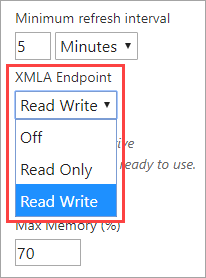
Povolení čtení i zápisu pro premium na uživatele
- Vyberte Portál pro správu nastavení>.
- Na portálu pro správu vyberte Premium na uživatele.
- Rozbalte nastavení úloh sémantického modelu. V nastavení Koncový bod XMLA vyberte Číst zápis.
Připojení k pracovnímu prostoru Premium
Pracovní prostory přiřazené ke kapacitě mají připojovací řetězec ve formátu adresy URL. Příklad:
powerbi://api.powerbi.com/v1.0/[tenant name]/[workspace name].
Aplikace připojující se k pracovnímu prostoru používají adresu URL, jako by se jednalo o název serveru Analysis Services. Příklad:
powerbi://api.powerbi.com/v1.0/contoso.com/Sales Workspace.
Poznámka:
Připojení k pracovnímu prostoru pomocí koncového bodu XMLA se v současné době nepodporuje.
B2B a uživatelé typu host
Když uživatelé přistupují k pracovnímu prostoru ve svém domovském tenantovi, může být část názvu tenanta v adrese URL nahrazena myorg. Příklad:
powerbi://api.powerbi.com/v1.0/myorg/Sales Workspace.
Když uživatelé B2B\host přistupují k pracovním prostorům v jiném tenantovi, musí být tento název tenanta zadán v adrese URL zdroje dat. Pokud je například uživatel contoso.com pozvaný do tenanta fabrikam.com a udělí oprávnění k "Prodejnímu pracovnímu prostoru", musí pro připojení použít následující adresu URL:
powerbi://api.powerbi.com/v1.0/fabrikam.com/Sales Workspace.
Pokud chcete určit primární název domény a ID tenanta, přihlaste se k webu Azure Portal, v hlavní nabídce vyberte ID Microsoft Entra a poznamenejte si informace na stránce Přehled Microsoftu. Další informace najdete v tématu Vyhledání ID tenanta Microsoft Entra a primárního názvu domény.
Získání adresy URL připojení pracovního prostoru
V části Nastavení pracovního prostoru Premium>> vyberte Kopírovat.
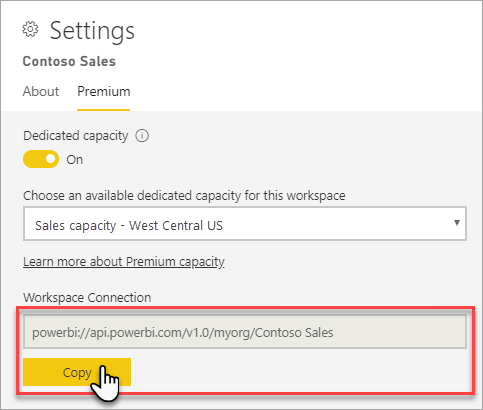
Požadavky na připojení
Počáteční katalog
U některých nástrojů, jako je SQL Server Profiler, musíte zadat počáteční katalog, což je sémantický model (databáze), ke kterému se chcete připojit v pracovním prostoru. V dialogovém okně Připojit k serveru vyberte Možnosti>připojení Vlastnosti>připojení k databázi a zadejte název sémantického modelu.
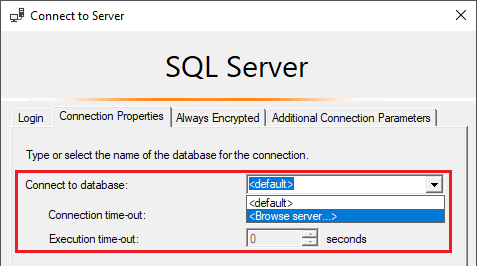
Duplicitní názvy pracovních prostorů
Pracovní prostory v ověření Power BI brání vytvoření nebo přejmenování pracovních prostorů s duplicitními názvy. Při připojování k pracovnímu prostoru se stejným názvem jako u jiného pracovního prostoru se může zobrazit následující zpráva:
Nelze se připojit k powerbi://api.powerbi.com/v1.0/[tenant name]/[workspace name].
Pokud chcete tento problém obejít, kromě názvu pracovního prostoru zadejte ObjectIDGuid. ObjectIDGuid můžete zkopírovat z ID objektu pracovního prostoru v adrese URL. Připojte ID objektu k adrese URL připojení. Příklad:
powerbi://api.powerbi.com/v1.0/myorg/Contoso Sales - 9d83d204-82a9-4b36-98f2-a40099093830.
Duplicitní název sémantického modelu
Pokud se chcete připojit k sémantickému modelu se stejným názvem jako jiný sémantický model ve stejném pracovním prostoru, připojte k názvu sémantického modelu identifikátor GUID sémantického modelu. Při připojení k pracovnímu prostoru v nástroji SSMS můžete získat sémantický název modelu i identifikátor GUID.
Zpoždění zobrazených sémantických modelů
Když se připojíte k pracovnímu prostoru, změny z nových, odstraněných a přejmenovaných sémantických modelů můžou trvat až několik minut.
Nepodporované sémantické modely
Následující sémantické modely nejsou přístupné pomocí koncového bodu XMLA. Tyto sémantické modely se v pracovním prostoru V SSMS ani v jiných nástrojích nezobrazí:
- Sémantické modely založené na živém připojení ke službě Azure Analysis Services nebo Služba Analysis Services serveru SQL modelu.
- Sémantické modely založené na živém připojení k sémantickému modelu Power BI v jiném pracovním prostoru Další informace najdete v tématu Úvod do sémantických modelů napříč pracovními prostory.
- Sémantické modely s nabízenými daty pomocí rozhraní REST API.
- Sémantické modely v pracovním prostoru
- Sémantické modely excelového sešitu
Alias serveru nebo pracovního prostoru
Aliasy názvů serverů podporované ve službě Azure Analysis Services nejsou podporované pro pracovní prostory Premium.
Zabezpečení
Kromě vlastnosti koncový bod XMLA, která je povolená pro čtení i zápis správcem kapacity, musí být na portálu pro správu povolené nastavení na úrovni tenanta Povolit koncové body XMLA a Analyzovat v aplikaci Excel pomocí místních sémantických modelů . Pokud potřebujete vygenerovat soubory Analyzovat v aplikaci Excel (AIXL), které se připojují ke koncovému bodu XMLA, mělo by být povolené také nastavení na úrovni tenanta. Tato nastavení jsou ve výchozím nastavení povolená.
Povolení koncových bodů XMLA a funkce Analyzovat v aplikaci Excel pomocí místních sémantických modelů je nastavení integrace.
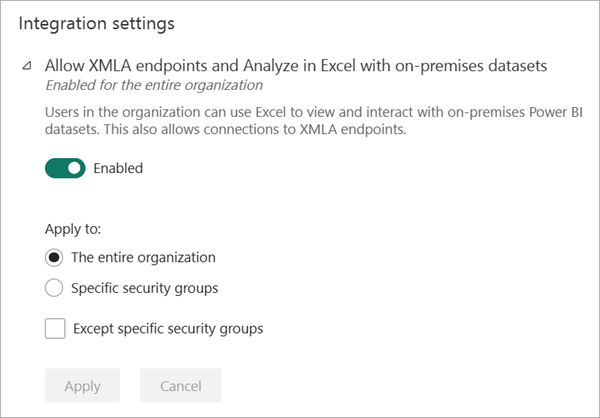
Uživatelé můžou pracovat s sémantickými modely v Excelu pomocí živého připojení je nastavení exportu a sdílení.
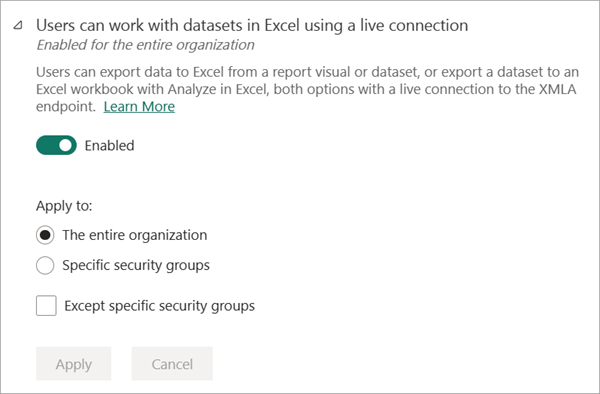
Následující tabulka popisuje důsledky obou nastavení:
| Nastavení | Povolit koncové body XMLA a analyzovat v aplikaci Excel pomocí místních sémantických modelů = zakázáno | Povolit koncové body XMLA a analyzovat v aplikaci Excel pomocí místních sémantických modelů = povoleno |
|---|---|---|
| Uživatelé můžou pracovat s sémantických modelů v Excelu pomocí živého připojení = zakázáno | XMLA: Zakázáno Analýza v aplikaci Excel: zakázáno |
XMLA: Povoleno Analýza v aplikaci Excel: zakázáno |
| Uživatelé můžou pracovat s sémantických modelů v Excelu pomocí živého připojení = povoleno | XMLA: Zakázáno Analýza v aplikaci Excel: povoleno |
XMLA: Povoleno Analýza v aplikaci Excel: povoleno |
Přístup prostřednictvím koncového bodu XMLA bude respektovat členství ve skupině zabezpečení nastavené na úrovni pracovního prostoru nebo aplikace.
Přispěvatelé pracovních prostorů a vyšší mají oprávnění k sémantickému modelu zápisu, která jsou v podstatě stejná jako správci databáze Analysis Services. Můžou nasadit nové sémantické modely ze sady Visual Studio a spouštět skripty TMSL v SSMS.
Uživatelé s oprávněními k sémantickému modelu sestavení jsou ekvivalentní čtenářům databáze Analysis Services. Můžou se připojit k sémantickým modelům a procházet je pro spotřebu a vizualizaci dat. Pravidla zabezpečení na úrovni řádků (RLS) jsou dodržena a nemůžou zobrazit interní sémantická metadata modelu.
Operace, které vyžadují oprávnění správce serveru Analysis Services (nikoli správce databáze), se obecně nepodporují.
Zosobnění
Při připojování k sémantickým modelům pracovního prostoru Premium se podporuje zosobnění uživatele pomocí vlastnosti EffectiveUserName připojovací řetězec. Účet zadaný v EffectiveUserName musí být v ID Microsoft Entra tenanta a musí mít oprávnění ke čtení i sestavení pro sémantický model, ke kterému je připojený. Pokud účet nemá oprávnění ke čtení i sestavení, Power BI nemůže zosobnit uživatelský účet. Připojení se nezdaří a vrátí se chyba.
Zosobnění můžete také provést zadáním jedné nebo více rolí pracovního prostoru ve vlastnosti Role připojovací řetězec. Pomocí vlastnosti Role můžete otestovat členy role downgrading s oprávněními k zápisu pro oprávnění ke čtení. V závislosti na účtu přihlášeného uživatele platí následující oprávnění role:
Pokud je uživatel provádějící zosobnění správcem pracovního prostoru, který je v podstatě stejný jako správce serveru ve službě Analysis Services, nemusí být členem žádné ze zadaných rolí.
Pokud uživatel provádějící zosobnění není správcem pracovního prostoru, musí patřit do jedné nebo více zadaných rolí, jinak se uživateli nenašel nebo se nevrátí chyba typu oprávnění.
Role modelu
S koncovým bodem XMLA, rolemi, členstvím role, zabezpečením na úrovni řádků (RLS) a zabezpečením na úrovni objektů (OLS) je možné definovat pro uživatele v ID Microsoft Entra tenanta. Role modelu v Power BI se používají jenom pro RLS a OLS. Pomocí modelu zabezpečení Power BI můžete řídit oprávnění nad rámec zabezpečení na úrovni řádků a OLS.
U projektů tabulkových modelů vytvořených v sadě Visual Studio je možné role definovat pomocí Správce rolí v návrháři modelů. U sémantických modelů v Power BI je možné role definovat v Power BI Desktopu před publikováním do služby. Členství v roli je určeno v služba Power BI. SSMS lze také použít k vytváření a správě rolí. Ve většině případů lze definice objektů rolí skriptovat pomocí TMSL k vytvoření nebo úpravě objektu Role. Skripty TMSL je možné spouštět v SSMS nebo pomocí rutiny PowerShellu Invoke-ASCmd .
Při práci s rolemi prostřednictvím koncového bodu XMLA platí následující omezení:
- Jediným oprávněním pro roli, kterou je možné nastavit pro sémantické modely, je oprávnění ke čtení. Jiná oprávnění jsou udělena pomocí modelu zabezpečení Power BI.
- Instanční objekty nefungují se zabezpečením na úrovni řádků a OLS a nelze je přidat jako členy role modelu.
- Oprávnění k sestavení sémantického modelu se vyžaduje pro přístup pro čtení prostřednictvím koncového bodu XMLA bez ohledu na existenci sémantických rolí modelu.
Nastavení přihlašovacích údajů ke zdroji dat
Metadata zadaná prostřednictvím koncového bodu XMLA mohou vytvářet připojení ke zdrojům dat, ale nemohou nastavit přihlašovací údaje ke zdroji dat. Místo toho je možné přihlašovací údaje nastavit na stránce nastavení sémantického modelu ve službě Power BI.
Instanční objekty
Instanční objekty jsou registrace aplikace Microsoft Entra, kterou vytvoříte v rámci tenanta za účelem provádění bezobslužných operací na úrovni prostředků a služeb. Jedná se o jedinečný typ identity uživatele s názvem aplikace, ID aplikace, ID tenanta a tajným kódem klienta nebo certifikátem pro heslo. Power BI Premium používá stejné funkce instančního objektu jako Power BI Embedded.
Instanční objekty je možné použít s koncovým bodem XMLA k automatizaci sémantických úloh správy modelů, jako jsou zřizování pracovních prostorů, nasazování modelů a aktualizace sémantických modelů:
- PowerShell
- Azure Automation
- Azure Logic Apps
- Vlastní klientské aplikace
Další informace najdete v tématu Automatizace úloh pracovního prostoru Premium a sémantických modelů pomocí instančních objektů.
Nasazení projektů modelu ze sady Visual Studio (SSDT)
Nasazení projektu tabulkového modelu v sadě Visual Studio do pracovního prostoru Premium je velmi stejné jako nasazení do Azure nebo Služba Analysis Services serveru SQL serveru. Jedinými rozdíly jsou ve vlastnosti serveru nasazení zadané pro projekt a způsob zadání přihlašovacích údajů ke zdroji dat, aby operace zpracování mohly importovat data ze zdrojů dat do nového sémantického modelu v pracovním prostoru.
Pokud chcete nasadit projekt tabulkového modelu vytvořený v sadě Visual Studio, nastavte adresu URL připojení pracovního prostoru ve vlastnosti serveru nasazení projektu. V sadě Visual Studio klikněte v Průzkumník řešení pravým tlačítkem myši na vlastnosti projektu>. Do vlastnosti Server vložte adresu URL připojení pracovního prostoru.
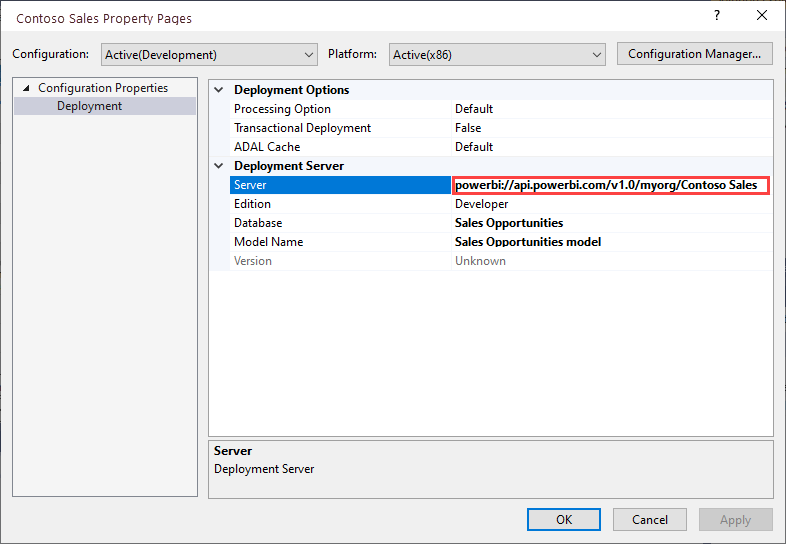
Pokud je zadána vlastnost Server nasazení, lze projekt nasadit.
Při prvním nasazení se v pracovním prostoru vytvoří sémantický model pomocí metadat z modelu.bim. V rámci operace nasazení se po vytvoření sémantického modelu v pracovním prostoru z metadat modelu zpracování načtení dat do sémantického modelu ze zdrojů dat nezdaří.
Zpracování selže, protože na rozdíl od nasazení do instance Azure nebo SQL Serveru Analysis Server, kde se zobrazí výzva k zadání přihlašovacích údajů ke zdroji dat v rámci operace nasazení, při nasazování do přihlašovacích údajů ke zdroji dat pracovního prostoru Premium není možné zadat jako součást operace nasazení. Místo toho se po úspěšném nasazení metadat a vytvoření sémantického modelu přihlašovací údaje ke zdroji dat zadají ve službě Power BI v nastavení sémantického modelu. V pracovním prostoru vyberte Sémantické modely>Nastavení>přihlašovacích údajů>ke zdroji dat Upravit přihlašovací údaje.
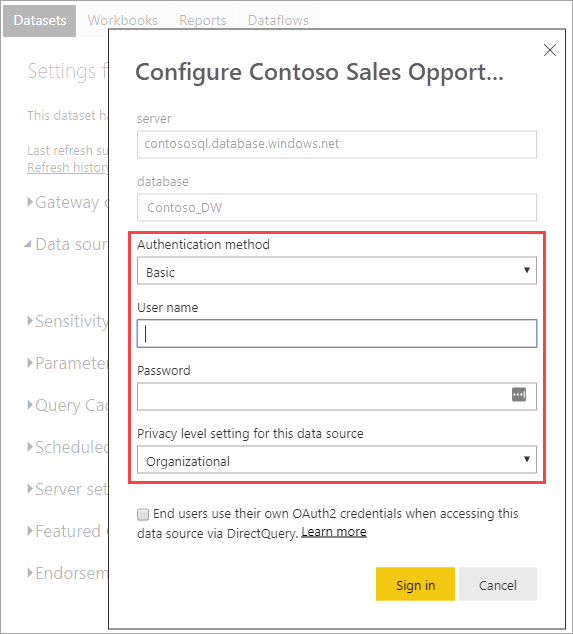
Po zadání přihlašovacích údajů ke zdroji dat můžete aktualizovat sémantický model v služba Power BI, nakonfigurovat aktualizaci plánu nebo zpracovat (aktualizovat) ze sady SQL Server Management Studio, abyste načetli data do sémantického modelu.
Je zjištěna vlastnost možnosti zpracování nasazení zadaná v projektu v sadě Visual Studio. Pokud však zdroj dat nemá přihlašovací údaje zadané v služba Power BI, i když nasazení metadat proběhne úspěšně, zpracování se nezdaří. Vlastnost můžete nastavit na Do Not Process, což brání všem pokusům o zpracování v rámci nasazení. Vlastnost můžete chtít nastavit zpět na Výchozí , protože jakmile jsou přihlašovací údaje ke zdroji dat zadané v nastavení zdroje dat pro nový sémantický model, zpracování v rámci následných operací nasazení bude úspěšné.
Připojení přes SSMS
Připojení k pracovnímu prostoru pomocí aplikace SSMS se podobá připojení k Azure nebo serveru Služba Analysis Services serveru SQL. Jediným rozdílem je zadat adresu URL pracovního prostoru v názvu serveru a musíte použít Active Directory – Univerzální s ověřováním MFA .
Připojení k pracovnímu prostoru pomocí SSMS
V aplikaci SQL Server Management Studio vyberte Připojit k>serveru.
V typu serveru vyberte Analysis Services. Do pole Název serveru zadejte adresu URL pracovního prostoru. V poli Ověřování vyberte Active Directory – Univerzální s vícefaktorovým ověřováním a pak do pole Uživatelské jméno zadejte ID uživatele organizace.
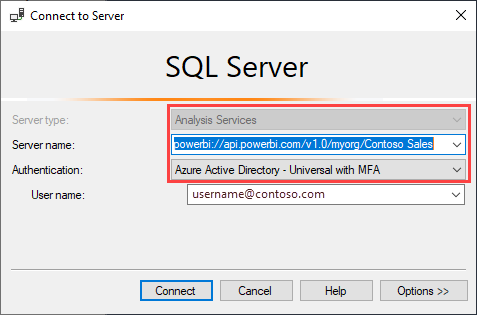
Po připojení se pracovní prostor zobrazí jako server Analysis Services a sémantické modely v pracovním prostoru se zobrazí jako databáze.
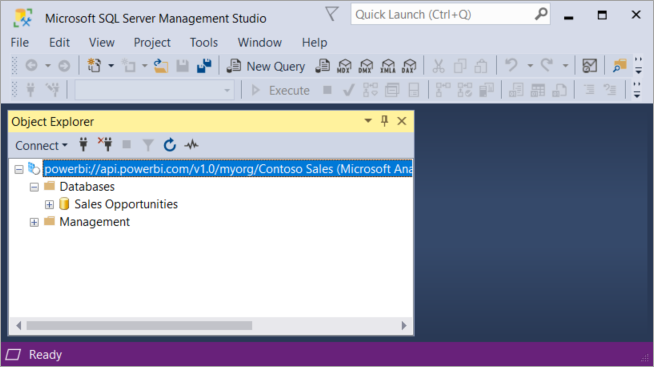
Další informace o používání aplikace SSMS ke skriptování metadat najdete tady:
Aktualizace sémantického modelu
Koncový bod XMLA umožňuje širokou škálu scénářů pro jemně odstupňované možnosti aktualizace pomocí SSMS, automatizace pomocí PowerShellu, Azure Automation a Azure Functions pomocí TOM. Můžete například aktualizovat určité historické oddíly přírůstkové aktualizace , aniž byste museli znovu načíst všechna historická data.
Na rozdíl od konfigurace aktualizace v služba Power BI nejsou operace aktualizace prostřednictvím koncového bodu XMLA omezeny na 48 aktualizací za den a časový limit plánované aktualizace se neukládají.
Datum, čas a stav operací aktualizace sémantických modelů, které zahrnují transakci zápisu prostřednictvím koncového bodu XMLA, se zaznamenávají a zobrazují v sémantické historii aktualizace modelu.
Poznámka:
Operace aktualizace prováděné koncovým bodem XMLA neaktualizují automaticky mezipaměti dlaždic. Mezipaměti dlaždic se aktualizují jenom v případech, kdy uživatel přistupuje k sestavě.
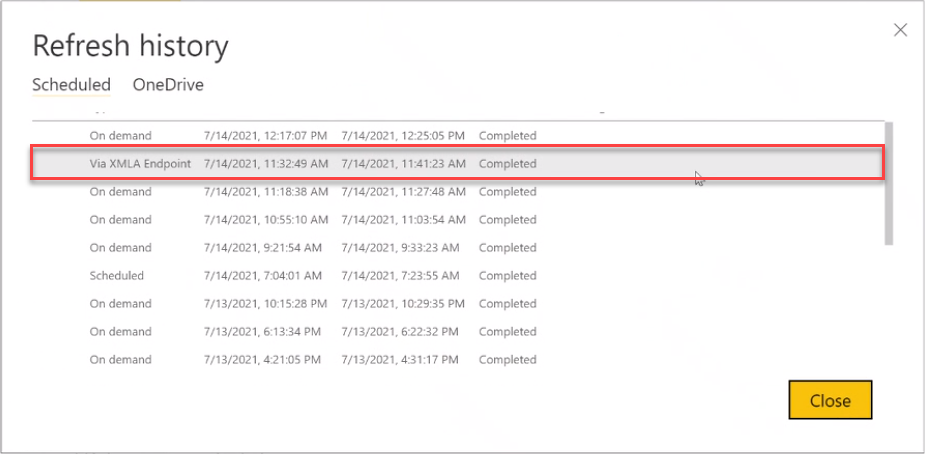
Zobrazení dynamické správy (DMV)
Zobrazení dynamické správy služby Analysis Services poskytují přehled o sémantických metadatech modelu, rodokmenu a využití prostředků. Zobrazení dynamické správy dostupná pro dotazování v Power BI prostřednictvím koncového bodu XMLA jsou maximálně omezená na ty, které vyžadují oprávnění správce databáze. Některá zobrazení dynamické správy například nejsou přístupná, protože vyžadují oprávnění správce serveru Analysis Services.
Vytvořené sémantické modely v Power BI Desktopu
Rozšířená metadata
Operace zápisu XMLA na sémantických modelech vytvořených v Power BI Desktopu a publikované v pracovním prostoru Premium vyžadují rozšířená metadata. Další informace najdete v tématu Rozšířená sémantická metadata modelu.
Upozornění
V současné době operace zápisu v sémantickém modelu vytvořeném v Power BI Desktopu brání jeho stažení zpět jako soubor PBIX. Nezapomeňte zachovat původní soubor PBIX.
Deklarace zdroje dat
Při připojování ke zdrojům dat a dotazování dat používá Power BI Desktop výrazy Power Query M jako vložené deklarace zdroje dat. I když jsou podporované v pracovních prostorech Premium, služba Azure Analysis Services ani Služba Analysis Services serveru SQL nepodporuje deklaraci vloženého zdroje dat Power Query M. Místo toho nástroje pro modelování dat Analysis Services, jako je Visual Studio, vytvářejí metadata pomocí deklarací strukturovaného zdroje dat nebo zdroje dat zprostředkovatele . S koncovým bodem XMLA podporuje Premium také strukturované zdroje dat a zdroje dat zprostředkovatele, ale ne jako součást deklarací vložených zdrojů dat Power Query M v modelech Power BI Desktopu. Další informace najdete v tématu Principy poskytovatelů.
Power BI Desktop v režimu živého připojení
Power BI Desktop se může připojit k sémantickému modelu Power BI Premium pomocí živého připojení. Při použití živého připojení se data nemusí replikovat místně, aby uživatelé mohli snadněji využívat sémantické modely. Existují dva způsoby, jak se uživatelé můžou připojit:
Vyberte sémantické modely Power BI a pak výběrem sémantického modelu vytvořte sestavu. To je doporučený způsob, jak se uživatelé připojit živě k sémantickým modelům. Tato metoda poskytuje vylepšené prostředí pro zjišťování zobrazující úroveň doporučení sémantických modelů. Uživatelé nemusí hledat a sledovat adresy URL pracovních prostorů. Pokud chcete najít sémantický model, jednoduše zadejte název sémantického modelu nebo se posuňte a vyhledejte sémantický model, který hledají.
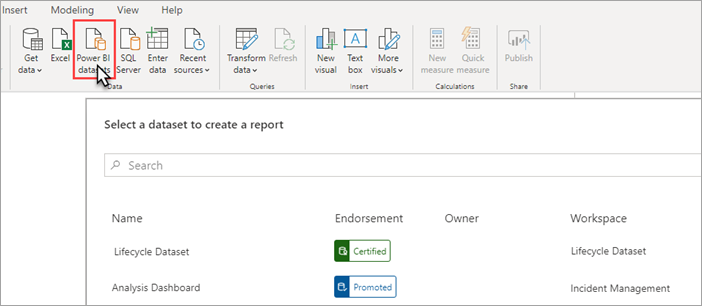
Pomocí funkce Get Data>Analysis Services zadejte název pracovního prostoru Power BI Premium jako adresu URL, vyberte Připojit živě a pak v Navigátoru vyberte sémantický model. V tomto případě Power BI Desktop používá koncový bod XMLA k živému připojení k sémantickému modelu, jako by se jednalo o datový model Analysis Services.
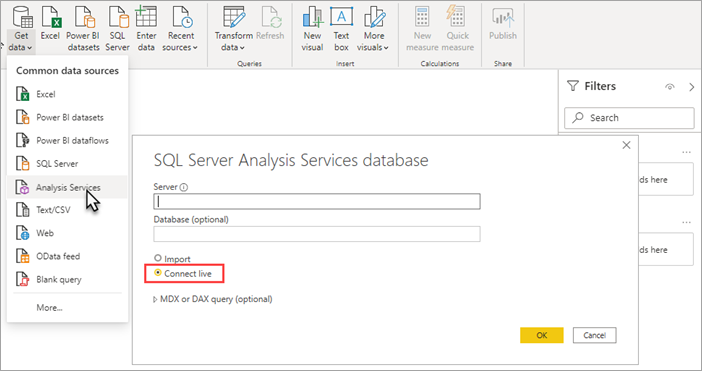
Organizace, které mají existující sestavy připojené živě k datovým modelům Analysis Services a mají v úmyslu migrovat na sémantické modely Premium, stačí změnit adresu URL názvu serveru v nastavení Transformovat zdroj dat>.
Protokoly auditu
Když se aplikace připojí k pracovnímu prostoru, přístup přes koncové body XMLA se protokoluje v protokolech auditu Power BI pomocí následujících operací:
| Popisný název operace | Název operace |
|---|---|
| Připojeno k sémantickému modelu Power BI z externí aplikace | ConnectFromExternalApplication |
| Požadovaná aktualizace sémantického modelu Power BI z externí aplikace | RefreshDatasetFromExternalApplication |
| Vytvoření sémantického modelu Power BI z externí aplikace | CreateDatasetFromExternalApplication |
| Úprava sémantického modelu Power BI z externí aplikace | EditDatasetFromExternalApplication |
| Odstranění sémantického modelu Power BI z externí aplikace | DeleteDatasetFromExternalApplication |
Další informace najdete v tématu Auditování Power BI.
Úvahy a omezení
Výchozí sémantické modely Power BI nejde upravit pomocí koncového bodu XMLA.
Související obsah
Další informace související s tímto článkem najdete tady: